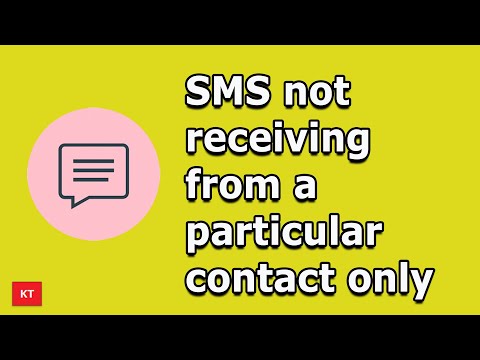
#LG # G7ThinQ adalah ponsel kualitas andalan yang dirilis tahun lalu yang menjadi populer di kalangan konsumen karena berbagai fitur unggulannya. Model ini memiliki rangka Aluminium dengan pelindung Corning Gorilla Glass di bagian depan dan belakang. Ini menggunakan layar 6,1 inci QHD + FullVision MLCD + RGBW yang besar sehingga cocok digunakan untuk melihat berbagai konten multimedia. Di bawah kap adalah prosesor Snapdragon 845 yang dikombinasikan dengan 6GB RAM yang memungkinkan ponsel menjalankan aplikasi apa pun dengan lancar. Meskipun ini adalah perangkat berkinerja solid, ada beberapa contoh ketika masalah tertentu dapat terjadi yang akan kami tangani hari ini. Dalam angsuran terbaru dari seri pemecahan masalah kami, kami akan mengatasi masalah pemberitahuan pesan teks LG G7 ThinQ tidak berfungsi.
Jika Anda memiliki LG G7 ThinQ atau perangkat Android lainnya, silakan hubungi kami menggunakan formulir ini. Kami akan dengan senang hati membantu Anda dengan masalah apa pun yang mungkin Anda miliki dengan perangkat Anda. Ini adalah layanan gratis yang kami tawarkan tanpa pamrih. Namun kami meminta agar ketika Anda menghubungi kami berusaha sedetail mungkin sehingga penilaian yang akurat dapat dibuat dan solusi yang tepat dapat diberikan.
Cara Memperbaiki Pemberitahuan Pesan Teks LG G7 ThinQ Tidak Berfungsi
Masalah: Saya memiliki LG G7 ThinQ dan semua suara notifikasi saya berfungsi di ponsel saya kecuali untuk pesan saya. Saya mencoba memperbaikinya sendiri, berpikir itu adalah perbaikan yang mudah, dengan masuk ke pengaturan aplikasi / notifikasi saya dan mengklik aplikasi perpesanan. Namun, ketika saya sampai di sana, semua opsi untuk mengaktifkan pemberitahuan suara saya berwarna abu-abu dan tidak mengizinkan saya mengekliknya; diblokir dari saya dengan cara. Saya telah membuka pengaturan saya langsung dari aplikasi pesan dan semua baik-baik saja di sisi itu. Tidak ada suara atau getaran, tapi akan terlihat secara visual ketika saya mendapatkan teks baru. Tolong bantu saya… Terima kasih.
Larutan: Sebelum melakukan langkah pemecahan masalah apa pun pada perangkat ini, sebaiknya pastikan perangkat berjalan pada versi perangkat lunak terbaru. Jika pembaruan tersedia, saya sarankan Anda mengunduh dan menginstalnya terlebih dahulu.
Hal pertama yang perlu Anda lakukan dalam hal ini adalah memastikan bahwa pengaturan pemberitahuan pesan teks telepon diatur dengan benar.
- Dari layar Beranda, ketuk Perpesanan.
- Jika diminta untuk mengubah aplikasi SMS default, ketuk NEXT> YES untuk mengonfirmasi.
- Tap ikon Menu ikon Menu (kanan atas).
- Ketuk Pengaturan.
- Tap Notifikasi.
- Ketuk Pesan baru untuk mengaktifkan
- Saat aktif, ketuk Suara notifikasi.
- Pilih suara lalu ketuk OK.
Periksa apakah masalah sekarang sudah teratasi.
Periksa apakah masalah terjadi dalam Mode Aman
Ada kemungkinan bahwa aplikasi yang telah Anda unduh menyebabkan masalah ini. Jika Anda telah mengunduh aplikasi sebelum mengalami masalah ini, maka aplikasi itu bisa menjadi penyebabnya. Untuk memeriksa apakah masalah disebabkan oleh suatu aplikasi, Anda harus memulai telepon dalam Safe Mode karena hanya aplikasi pra-instal yang diizinkan untuk berjalan dalam mode ini.
- Pastikan perangkat dimatikan.
- Tekan dan tahan tombol Volume Turun dan tombol Daya hingga layar pemulihan Sistem ditampilkan, lalu lepaskan kedua tombol.
- Pilih mode Aman. Gunakan tombol Volume untuk menyorot opsi dan tombol Daya untuk memilih.
- Perangkat memulai dengan 'Safe mode' yang ditampilkan di kiri bawah.
Coba periksa apakah Anda mendapatkan pemberitahuan teks dalam mode ini. Jika masalah tidak terjadi, kemungkinan besar itu disebabkan oleh aplikasi yang Anda unduh. Cari tahu aplikasi apa ini dan hapus instalannya.
Hapus partisi cache telepon
Terkadang data cache ponsel dapat rusak dan jika ini terjadi, masalah tertentu dapat terjadi pada perangkat. Untuk menghilangkan kemungkinan ini Anda harus menghapus partisi cache telepon.
- Dari layar Beranda, ketuk Pengaturan.
- Ketuk tab 'Umum'.
- Ketuk Penyimpanan> Penyimpanan internal.
- Tunggu hingga opsi menu selesai menghitung.
- Tap Kosongkan ruang.
- Ketuk File sementara & file mentah.
- Pilih opsi berikut: Data cache, File sementara baki klip, File mentah dari kamera
- Ketuk Hapus> HAPUS.
Periksa apakah masalah masih terjadi.
Lakukan reset pabrik
Satu langkah pemecahan masalah terakhir yang perlu dipertimbangkan adalah pengaturan ulang pabrik. Pastikan untuk membuat cadangan data ponsel Anda sebelum melakukan langkah ini karena akan dihapus dalam prosesnya.
Reset pabrik dari menu pengaturan
- Dari layar Beranda, buka Pengaturan.
- Ketuk tab 'Umum'.
- Ketuk Restart & reset.
- Ketuk Reset data pabrik.
- Jika diinginkan, ketuk kotak centang Hapus kartu SD.
- Ketuk RESET TELEPON> Hapus semua> SETEL ULANG
Reset pabrik menggunakan kunci perangkat keras
- Matikan perangkat.
- Tekan dan tahan tombol Daya dan Volume turun.
- Saat logo LG muncul, lepaskan dengan cepat lalu tahan kembali tombol Daya sambil terus menahan tombol Volume turun.
- Saat pesan ‘Hapus semua data pengguna (termasuk LG dan aplikasi operator) dan setel ulang semua pengaturan’ muncul, gunakan tombol Volume turun untuk menyorot Ya.
- Tekan tombol Daya untuk mengatur ulang perangkat.
Setelah pengaturan ulang selesai, masalah sekarang harus diperbaiki.
Jangan ragu untuk mengirimkan pertanyaan, saran, dan masalah yang Anda hadapi saat menggunakan ponsel Android Anda. Kami mendukung setiap perangkat Android yang tersedia di pasaran saat ini. Dan jangan khawatir, kami tidak akan menagih Anda satu sen pun untuk pertanyaan Anda. Hubungi kami menggunakan formulir ini. Kami membaca setiap pesan yang kami terima tetapi tidak menjamin tanggapan yang cepat. Jika kami dapat membantu Anda, bantu kami menyebarkan berita dengan membagikan kiriman kami kepada teman-teman Anda.


